
Este software reparará errores comunes de la computadora, lo protegerá de la pérdida de archivos, malware, fallas de hardware y optimizará su PC para obtener el máximo rendimiento. Solucione problemas de PC y elimine virus ahora en 3 sencillos pasos:
- Descargar la herramienta de reparación de PC Restoro que viene con tecnologías patentadas (patente disponible aquí).
- Hacer clic Iniciar escaneo para encontrar problemas de Windows que podrían estar causando problemas en la PC.
- Hacer clic Repara todo para solucionar problemas que afectan la seguridad y el rendimiento de su computadora
- Restoro ha sido descargado por 0 lectores este mes.
El error de configuración automática de WLAN 1068 ocurre cuando su computadora portátil o de escritorio no puede detectar WiFi. El error 1068 devuelve el siguiente mensaje de error: "Windows no pudo iniciar el servicio de configuración automática de WLAN en la computadora local. Error 1068: no se pudo iniciar el servicio de dependencia o el grupo.
"En consecuencia, no puede conectarse a Internet. Entonces, ¿cómo podemos corregir el error 1068?¿Cómo soluciono el error de configuración automática de WLAN 1068 en Windows?
- Reinicie su enrutador
- Ejecute el solucionador de problemas de red
- Compruebe la configuración del adaptador
- Reinicie la configuración automática de WLAN
- Editar el registro
- Reparar archivos con la herramienta Comprobador de archivos del sistema
- Reinstale el controlador del adaptador inalámbrico
1. Reinicie su enrutador
Primero, intente reiniciar su enrutador. Esto no siempre soluciona problemas de conexión, pero a veces puede funcionar. Así que apague el enrutador inalámbrico y espere un minuto. Si el enrutador tiene un botón inalámbrico, presiónelo para apagar la señal. Vuelva a encender el enrutador y espere a que se inicialice por completo. Ahora su navegador puede abrir sitios web.
2. Ejecute el solucionador de problemas de red
Windows tiene un solucionador de problemas de red incorporado con el que puede reparar errores de conexión. Para que ese solucionador de problemas pueda resolver el error 1068. Puede abrir y ejecutar ese solucionador de problemas de la siguiente manera.
- Presione la tecla de acceso rápido Win + X para abrir el menú Win X.
- Seleccione Panel de control para abrir una pestaña Todos los elementos del panel de control.
- Seleccione Solución de problemas para abrir la pestaña que se muestra directamente debajo.
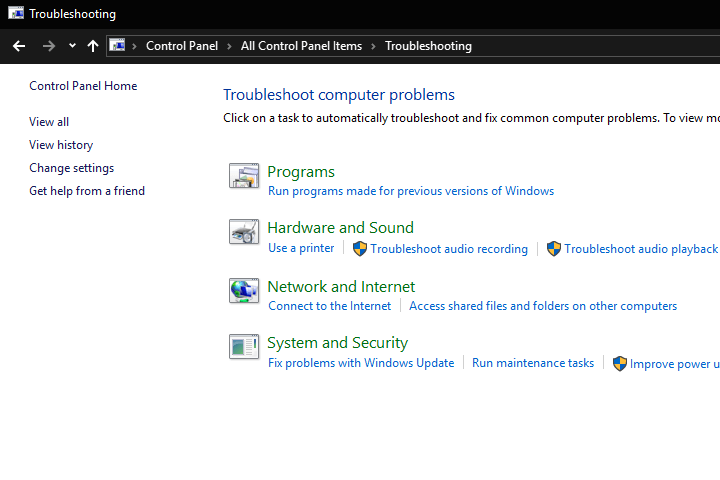
- Luego seleccione Redes e Internet para abrir una lista de solucionadores de problemas como se muestra a continuación.
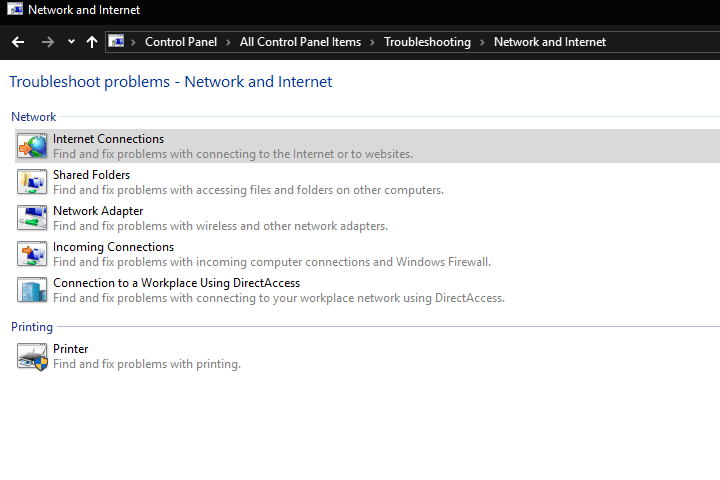
- Seleccione Conexiones de Internet para abrir el solucionador de problemas en la toma directamente debajo.
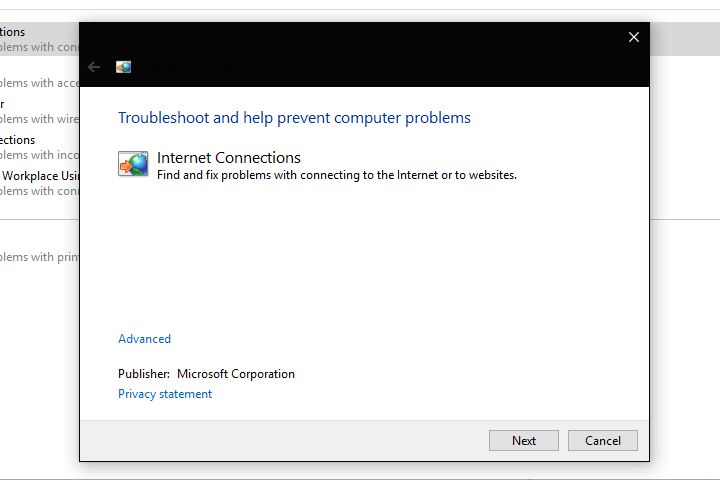
- Hacer clic Avanzado > Ejecutar como administrador para ejecutar el solucionador de problemas con permisos de administrador.
- presione el próximo para ejecutar el solucionador de problemas. Siga las instrucciones del solucionador de problemas para solucionar los problemas detectados.
- Además, también puede seleccionar ejecutar un solucionador de problemas del adaptador de red de la misma manera. Ese solucionador de problemas detecta y corrige Adaptador inalambrico errores.
Hemos escrito mucho sobre los problemas de los adaptadores inalámbricos. Consulte estas guías para obtener más información.
3. Compruebe la configuración del adaptador
Debe verificar que su adaptador esté habilitado. Para hacerlo, abra la pestaña Centro de redes y recursos compartidos presionando el botón de la barra de tareas de Cortana e ingresando "red y uso compartido" en el cuadro de búsqueda.
- Seleccione Redes y recursos compartidos para abrir la pestaña que se muestra directamente debajo.

- Hacer clic Cambiar la configuración del adaptador para abrir la pestaña directamente debajo.
- Ahora puede hacer clic derecho en su Adaptador inalambrico para comprobar si está habilitado. Si no, seleccione Permitir desde el menú contextual.
- Si su adaptador está habilitado, seleccione Desactivar en el menú contextual para restablecerlo. Luego seleccione el Permitir opción en el menú contextual.
4. Reinicie la configuración automática de WLAN
Ejecute un análisis del sistema para descubrir posibles errores

Descarga Restoro
Herramienta de reparación de PC

Hacer clic Iniciar escaneo para encontrar problemas de Windows.

Hacer clic Repara todo para solucionar problemas con tecnologías patentadas.
Ejecute un escaneo de PC con la herramienta de reparación Restoro para encontrar errores que causen problemas de seguridad y ralentizaciones. Una vez que se completa el escaneo, el proceso de reparación reemplazará los archivos dañados con archivos y componentes nuevos de Windows.
Los mensajes de error a veces contienen pistas sobre cómo solucionarlos. El error 1068 menciona el servicio de configuración automática de WLAN. Como tal, es posible que la configuración automática de WLAN no esté correctamente configurada o ni siquiera habilitada. Así es como puede ajustar la configuración del servicio WLAN AutoConfig.
- Primero, presione la tecla Win + tecla de acceso rápido R para abrir Ejecutar.
- Ingrese "services.msc" en el cuadro de texto Abrir y presione la OK botón.
- Ahora desplácese hasta el Configuración automática de WLAN servicio que aparece en la ventana directamente arriba.
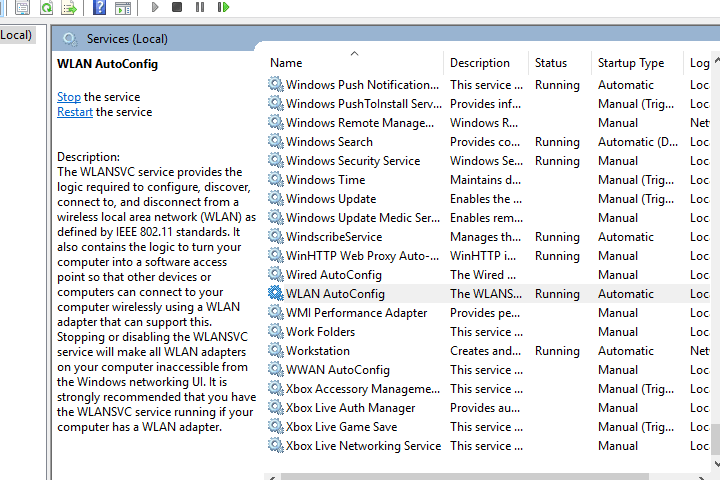
- Haga doble clic Configuración automática de WLAN para abrir la ventana que se muestra a continuación.
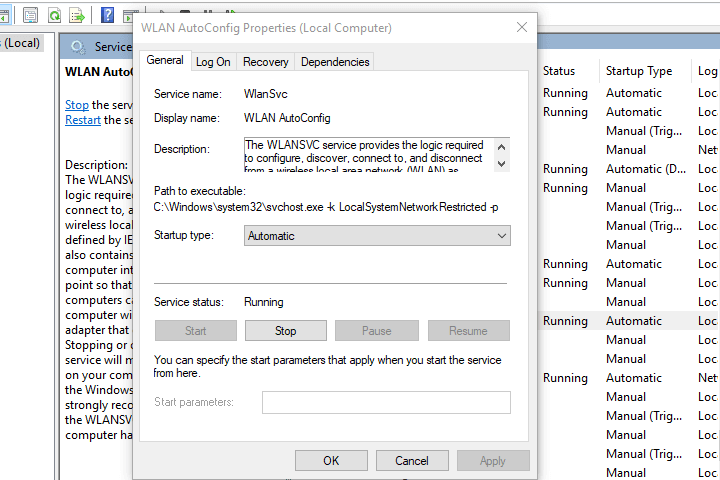
- El servicio debe ejecutarse con un tipo de inicio automático. Si no, seleccione Automático en el menú desplegable Tipo de inicio.
- presione el Comienzo botón si el servicio no se está ejecutando.
- presione el Solicitar y OK botones.
- Ahora reinicie la plataforma de Windows.
5. Editar el registro
- La edición de la cadena múltiple DependOnService con el Editor del registro también puede corregir el error 1068. Para hacer eso, abra Ejecutar e ingrese "regedit" para abrir el Editor del Registro.
- Luego navega a HKEY_LOCAL_MACHINESYSTEMCurrentControlSetServicesDhcp en el Editor del registro. Eso incluye el DependOnService varias cadenas resaltadas en la instantánea directamente debajo.
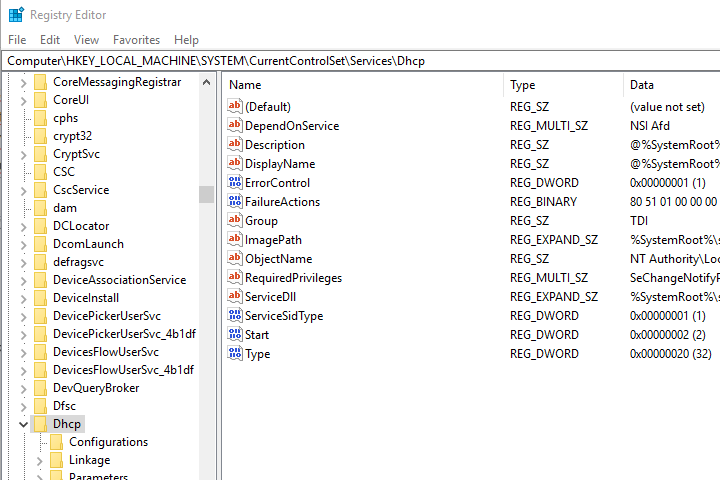
- Haga doble clic DependOnService para abrir la ventana Editar multicadena. Elimine todo en el cuadro de texto Información del valor excepto Afd.
- prensa OK para cerrar la ventana Editar cadena múltiple y salir del Editor del registro.
- Entonces también deberías reiniciar Windows.
¿Necesita más ideas sobre cómo solucionar problemas del servicio de configuración automática de WLAN? Consulte esta guía.
6. Reparar archivos con la herramienta Comprobador de archivos del sistema
Los archivos del sistema dañados también pueden estar detrás de errores de conexión WiFi. Por lo tanto, ejecutar el Comprobador de archivos del sistema puede reparar esos archivos y corregir el error 1068. Así es como puede ejecutar un escaneo SFC en Windows.
- Los usuarios de Windows 10 y 8 pueden abrir el símbolo del sistema presionando la tecla Win + el método abreviado de teclado X. Seleccione el comando Inmediato (Administración) desde el menú de usuario avanzado.
- Alternativamente, presione el botón Inicio y seleccione Todos los programas > Accesorios en Windows 7. Luego puede hacer clic con el botón derecho en el símbolo del sistema y seleccionar Ejecutar como administrador desde el menú contextual.
- A continuación, ingrese "sfc / scannow" en la ventana del símbolo del sistema y presione la tecla Retorno.
- El escaneo puede reparar archivos del sistema. Si es así, reinicie Windows después del escaneo SFC.
7. Reinstale el controlador del adaptador inalámbrico
Es posible que sea necesario reparar el controlador del adaptador inalámbrico. Si ese es el caso, reinstalar el controlador podría corregir el error 1068.Si puede hacerlo, reinstale el controlador del adaptador inalámbrico de la siguiente manera.
- Primero, abra el sitio web del fabricante de su tarjeta inalámbrica.
- Vaya a la sección de soporte del sitio.
- El sitio web enumerará los controladores para el adaptador inalámbrico. Descargue el controlador que sea compatible con su plataforma Windows en una memoria USB.
- Cuando tenga un controlador de adaptador de actualización guardado en una memoria USB, abra el Administrador de dispositivos en Windows haciendo clic en el botón de la barra de tareas de Cortana e ingresando "Administrador de dispositivos" en el cuadro de búsqueda.
- Seleccione Administrador de dispositivos para abrir la ventana a continuación.

- Expandir Adaptadores de red para que pueda hacer clic con el botón derecho en el adaptador inalámbrico. Selecciona el Desinstalar opción del menú contextual.
- Selecciona el Eliminar el controladorsoftwarepara este dispositivo en la ventana Confirmar desinstalación del dispositivo. presione el OK botón para confirmar.
- Luego reinicie su computadora de escritorio o portátil con Windows.
- Ahora puede instalar el nuevo controlador desde la memoria USB. Inserte la memoria USB en la computadora de escritorio o portátil y abra la configuración del controlador desde la unidad flash.
Esas son algunas correcciones para el error 1068 que restaura tu conexión a la red. Si aún no puede conectarse, es posible que el error esté relacionado con el hardware. Puede verificar el estado del dispositivo en el Administrador de dispositivos haciendo clic con el botón derecho en la tarjeta adaptadora. Luego seleccione Propiedades y la pestaña General.
HISTORIAS RELACIONADAS QUE DEBE VERIFICAR:
- WLANSVC sigue deteniéndose: a continuación, le indicamos cómo corregir este error para siempre
- Cómo reparar el error 633 del módem después de instalar Creators Update
- ¿El Hotspot móvil no funciona en Windows 10? A continuación, le indicamos cómo solucionarlo
 ¿Sigues teniendo problemas?Arréglelos con esta herramienta:
¿Sigues teniendo problemas?Arréglelos con esta herramienta:
- Descarga esta herramienta de reparación de PC Excelente en TrustPilot.com (la descarga comienza en esta página).
- Hacer clic Iniciar escaneo para encontrar problemas de Windows que podrían estar causando problemas en la PC.
- Hacer clic Repara todo para solucionar problemas con tecnologías patentadas (Descuento exclusivo para nuestros lectores).
Restoro ha sido descargado por 0 lectores este mes.


